Het Windows 8.1-opstartlogo wijzigen met de 8oot Logo Changer Tool
Bijgewerkt Januari 2023: Krijg geen foutmeldingen meer en vertraag je systeem met onze optimalisatietool. Haal het nu op - > deze link
- Download en installeer de reparatietool hier.
- Laat het uw computer scannen.
- De tool zal dan repareer je computer.
In ons vorige bericht hebben we u laten weten over de release van 8oot Logo Changer, een gratis tool die is ontworpen om u te helpen het originele opstartschermlogo van Windows 8.1 te wijzigen met een aangepaste afbeelding. Hoewel het vervangen van het standaard opstartlogo met deze tool relatief eenvoudiger is, hebben nieuwe gebruikers wellicht wat hulp nodig bij het gebruik van deze handige tool.
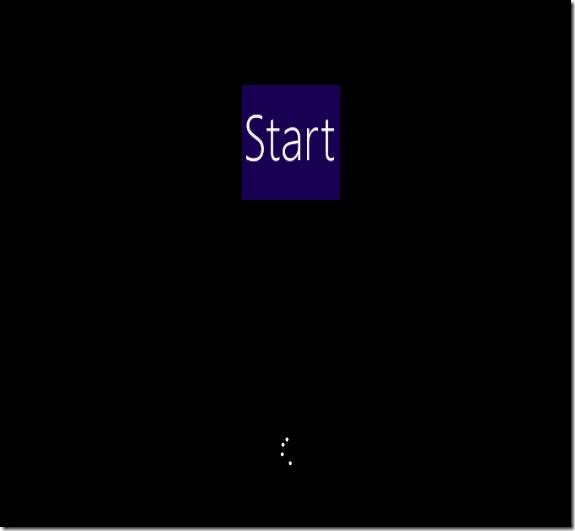
Om Windows 8.1 te dwingen het aangepaste opstartlogo weer te geven, moet u de testondertekeningsmodus inschakelen. Door alleen het logo van het opstartscherm te wijzigen wanneer de testondertekeningsmodus is uitgeschakeld, wordt Windows gedwongen om een leeg opstartscherm weer te geven. Het is dus belangrijk om de testondertekeningsmodus in te schakelen voordat u een nieuw opstartschermlogo toepast.
8oot Logo Changer vervangt het originele bootres.dll-bestand in de map Resources. Hoewel de tool perfect werkt, is het altijd een goed idee om een back-up van uw gegevens te maken en een handmatig systeemherstelpunt te maken voor het geval de pc niet opstart nadat het originele systeembestand is vervangen.
Belangrijke opmerkingen:
U kunt nu pc-problemen voorkomen door dit hulpmiddel te gebruiken, zoals bescherming tegen bestandsverlies en malware. Bovendien is het een geweldige manier om uw computer te optimaliseren voor maximale prestaties. Het programma herstelt veelvoorkomende fouten die kunnen optreden op Windows-systemen met gemak - geen noodzaak voor uren van troubleshooting wanneer u de perfecte oplossing binnen handbereik hebt:
- Stap 1: Downloaden PC Reparatie & Optimalisatie Tool (Windows 11, 10, 8, 7, XP, Vista - Microsoft Gold Certified).
- Stap 2: Klik op "Start Scan" om problemen in het Windows register op te sporen die PC problemen zouden kunnen veroorzaken.
- Stap 3: Klik op "Repair All" om alle problemen op te lossen.
Gebruikers die niet zeker weten hoe ze deze uitstekende software moeten gebruiken om de testondertekeningsmodus in te schakelen en het aangepaste opstartlogo toe te passen, kunnen de onderstaande instructies volgen om het opstartlogo van Windows 8.1 succesvol te wijzigen.
OPMERKING: we hebben het getest op een 32-bits Windows 8.1 Pro die draait op een virtuele machine en kunnen bevestigen dat het werkt zoals geadverteerd.
Stap 1: We raden u aan ofwel een Windows 8.1-schijfkopie te maken, of in ieder geval een systeemherstelpunt te maken voordat u doorgaat met de volgende stap. IntoWindows is niet verantwoordelijk als uw pc niet opstart na gebruik van de tool en het volgen van de procedure.
Stap 2: Bezoek deze pagina en download het uitvoerbare bestand 8oot Logo Changer. Zoals we hebben vermeld in ons Windows 8.1 Boot Screen Changer-artikel, het uitvoerbare bestand 8oot Logo Changer, bevat het bestand dat beschikbaar is om te downloaden van de pagina van de ontwikkelaar niet de daadwerkelijke installatie van 8oot Logo Changer, en het helpt je alleen om de daadwerkelijke Start Logo Changer-installatieprogramma.
Het downloaden van het setup-bestand 8oot Logo Changer is een beetje lastig. Om de setup te downloaden zonder andere software te installeren (het biedt u de mogelijkheid om een aantal ongewenste software te installeren), voert u het uitvoerbare bestand 8oot Logo Changer uit dat u hebt gedownload van de pagina van de ontwikkelaar, schakelt u de optie Accept Mobogenie uit, klikt u op de knop Annuleren wanneer u ziet het dialoogvenster (klikken op Ok zal ongewenste software installeren), klik op de knop Afwijzen wanneer u Aartemis maken als mijn startpagina en standaardzoekopdracht ziet, klik nogmaals op de knop Afwijzen wanneer u Welkom in de wereld van Wajam ziet, schakel de optie Houd uw software bijgewerkt uit en installeer Okitspace, klik op de knop Volgende om verbinding te maken met de server van de ontwikkelaar en begin met het downloaden van het 8oot Logo Changer-installatieprogramma.
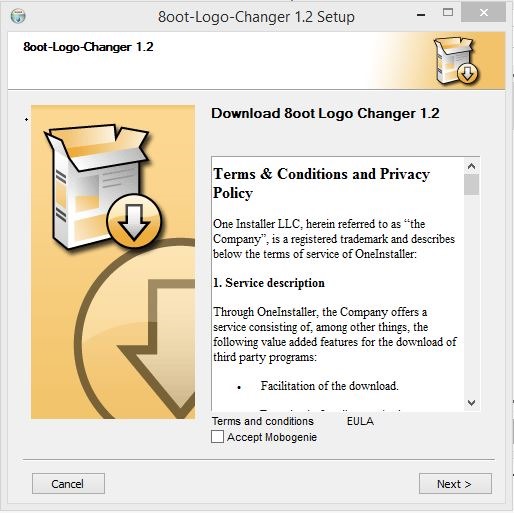
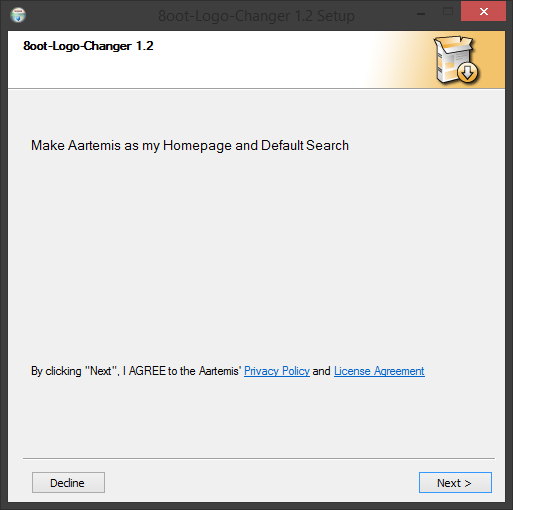
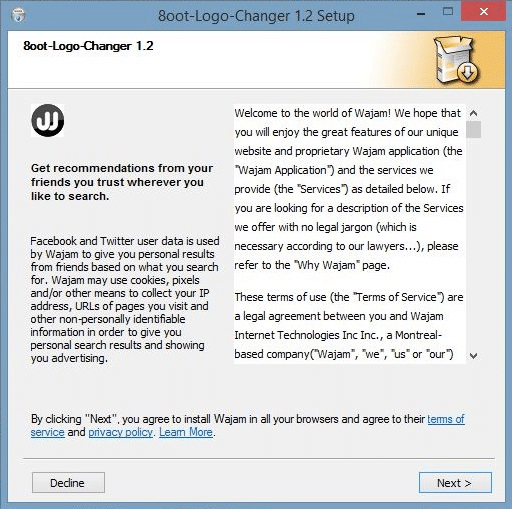

\u0026 nbsp;
U wordt gevraagd een locatie te selecteren om het bestand op te slaan. Als u klaar bent, klikt u op de knop Volgende en vervolgens op Voltooien.
Start nu het installatieprogramma van 8oot Logo Changer en volg de eenvoudige instructies op het scherm om de installatie te voltooien. Het goede is dat de daadwerkelijke installatie van 8oot Logo Changer u niet biedt om ongewenste software te installeren.
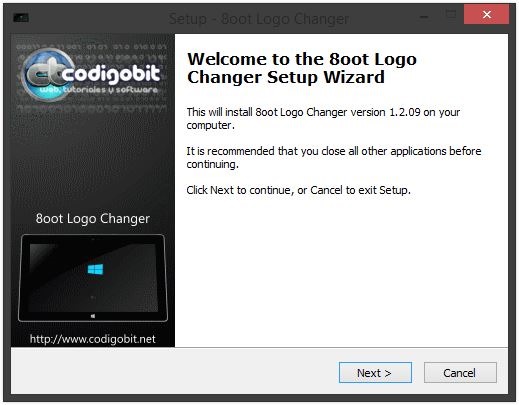
Stap 3: Schakel over naar het startscherm, begin 8oot Logo Changer te typen om de 8oot Logo-wisselaar in het zoekresultaat te zien, en druk vervolgens op de Enter-toets om deze te starten. Klik op de knop Ja wanneer u de UAC-prompt ziet.
Stap 4: zodra de toepassing is gestart, schakelt u over naar het tabblad Testmodus , klikt u op de knop In- of uitschakelen om Test in te schakelen Aanmelden. Schakel terug naar het tabblad Bitmaps .
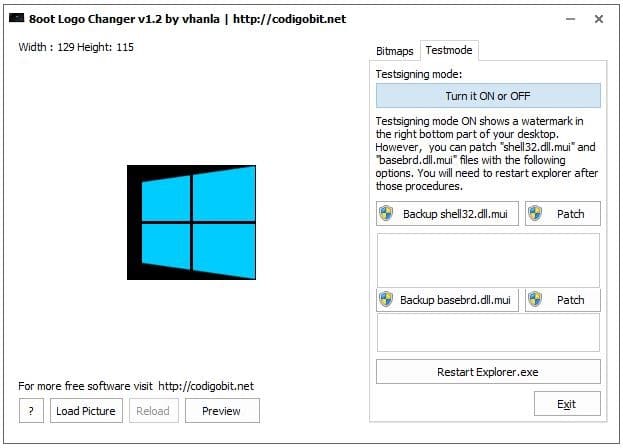
Stap 5: Klik vervolgens op de knop Afbeelding laden (linksonder) om naar het afbeeldingsbestand te bladeren dat u wilt instellen als uw opstartschermlogo. Selecteer het gebied van de afbeelding dat u als opstartlogo wilt gebruiken.
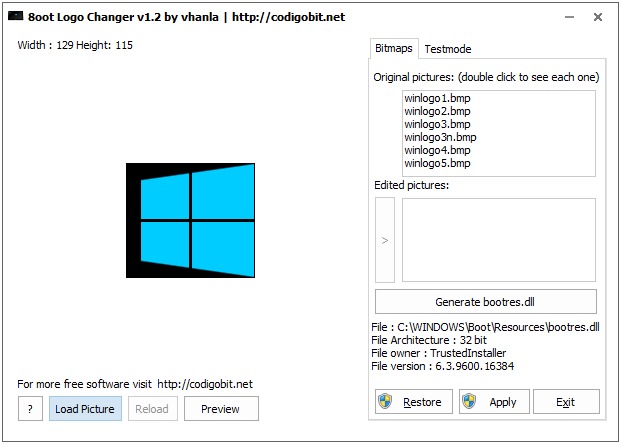
Deze tool bevat een voorbeeldoptie zodat u een voorbeeld van uw nieuwe opstartscherm kunt bekijken voordat u een nieuw bootres.dll-bestand genereert en het originele bootres.dll-bestand vervangt door het nieuwe. Klik op de knop Voorbeeld om een voorbeeld van het nieuwe logo te zien.
Stap 6: klik op de grote pijl naar rechts -knop onder het gedeelte Bewerkte afbeeldingen (zie de momentopname) om in totaal zes BMP-bestanden te genereren.
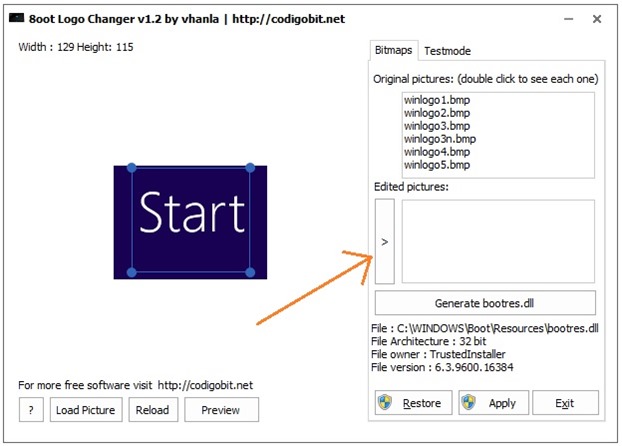
Stap 7: Klik vervolgens op de knop Bootres.dll genereren om een nieuw bootres.dll-bestand te genereren met een nieuwe set BMP's die u in de vorige stap hebt gegenereerd.
Stap 8: voordat u op de knop Toepassen klikt, klikt u op de knop Back-up om een reservekopie te maken van het originele bootres.dll-bestand. Nadat u een back-up van het bestand bootres.dll hebt gemaakt, klikt u op de knop Toepassen en vervolgens op Ja wanneer u de UAC-prompt ziet om het originele bestand bootres.dll te vervangen door het aangepaste bestand.

Wanneer u het opdrachtpromptvenster ziet met Druk op een toets om door te gaan met bericht, drukt u op een willekeurige toets om de prompt te sluiten. Dat is het! Start uw pc opnieuw op om het nieuwe opstartlogo te zien. Veel succes!
OPMERKING: aangezien u de testondertekeningsmodus hebt ingeschakeld, geeft Windows het watermerk Testmodus weer op het bureaublad. Om het te verbergen, start u 8oot Logo Changer, schakelt u naar het tabblad Testmodus en klikt u op de knoppen Backup shell32.dll.mui en Backup basebrd.dll.mui om een back-up te maken van die originele bestanden. Klik ten slotte op Patch-knoppen. Als u klaar bent, klikt u op de knop Restart.exe om die originele bestanden te vervangen door aangepaste bestanden en het watermerk in de testmodus te verbergen.

